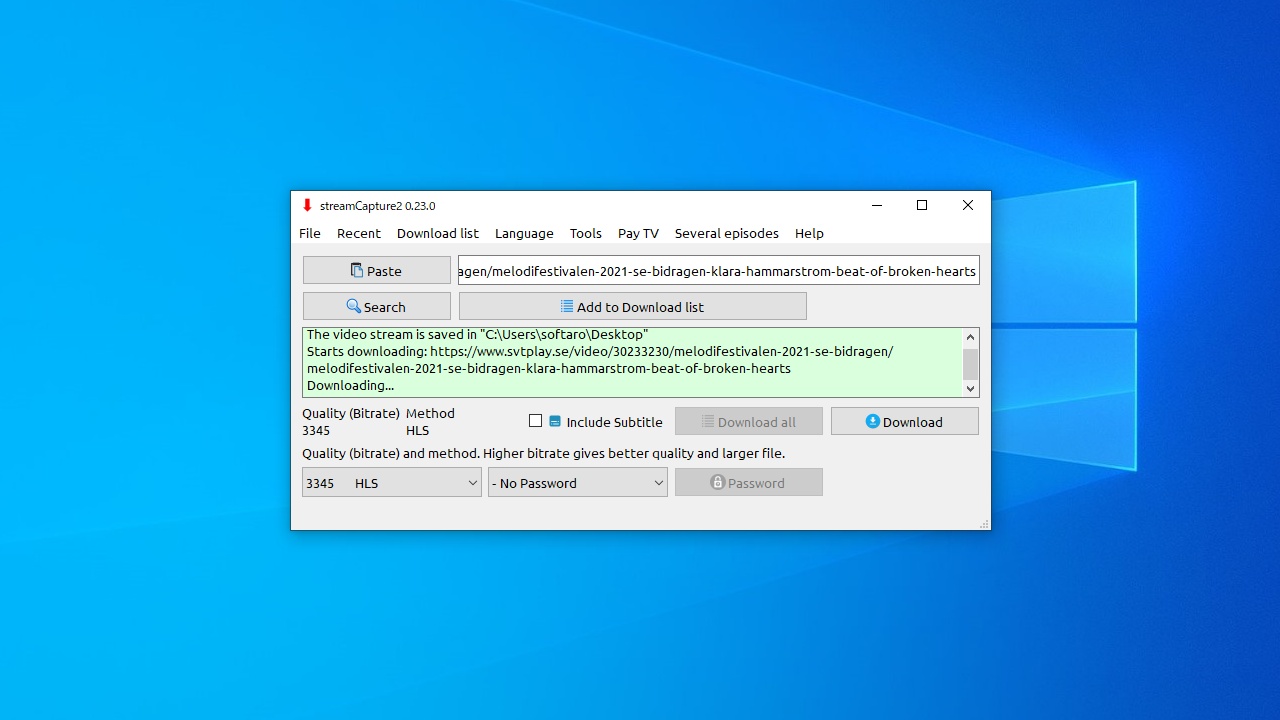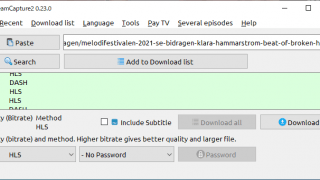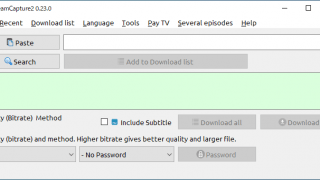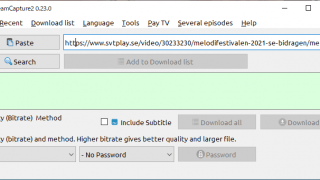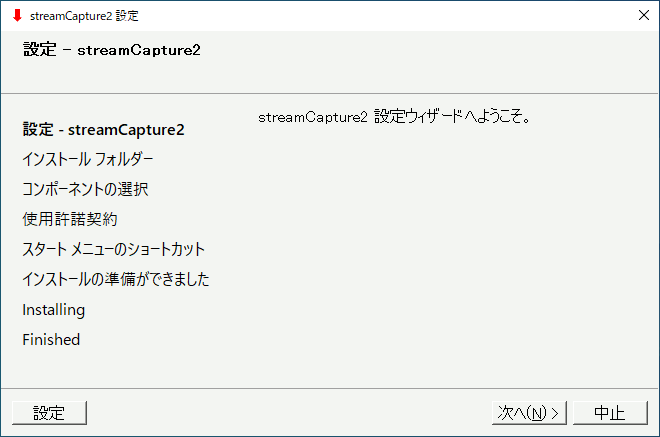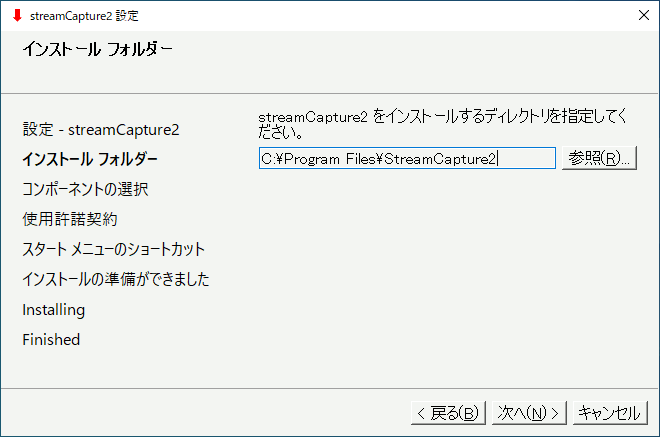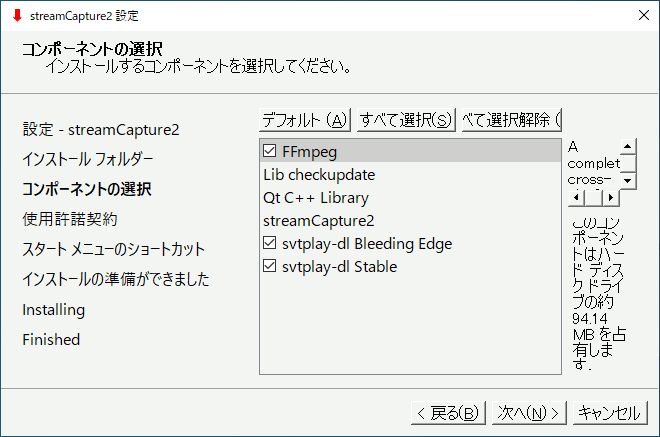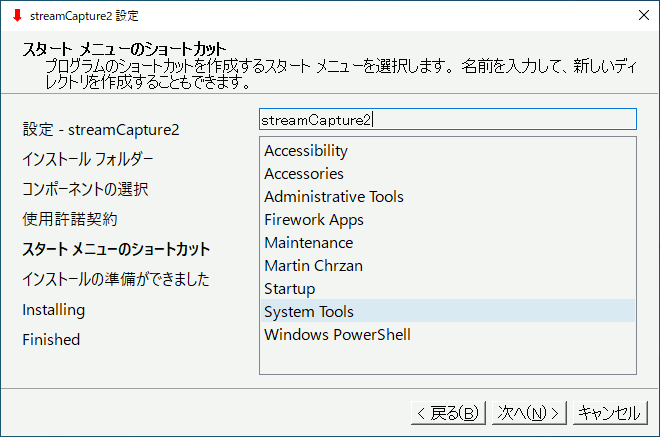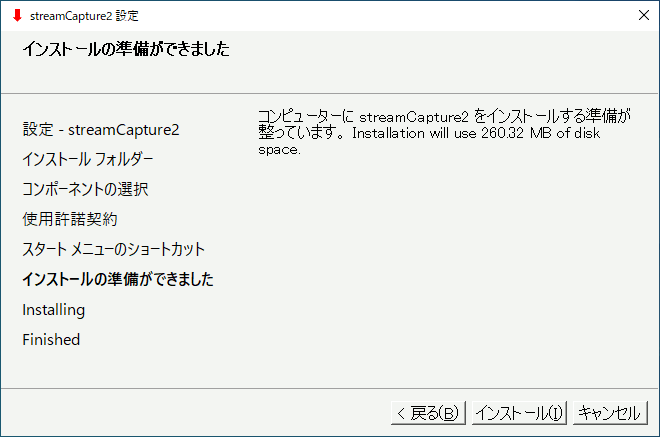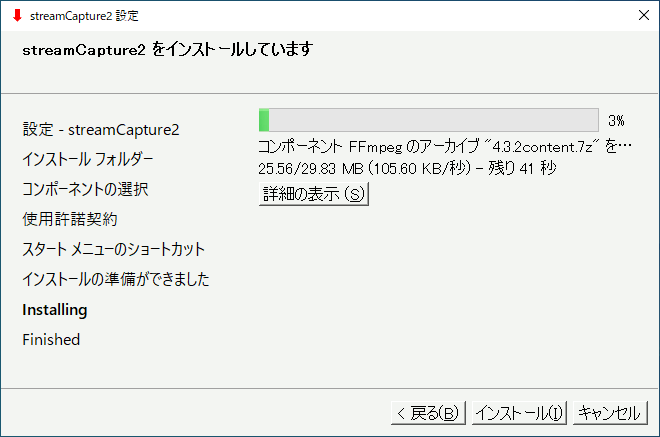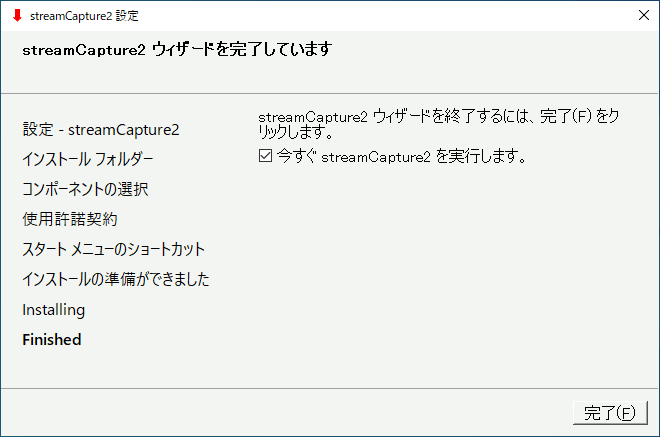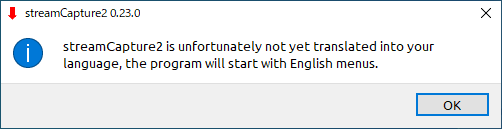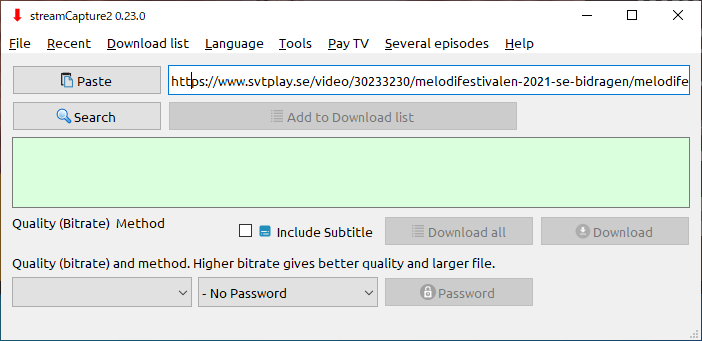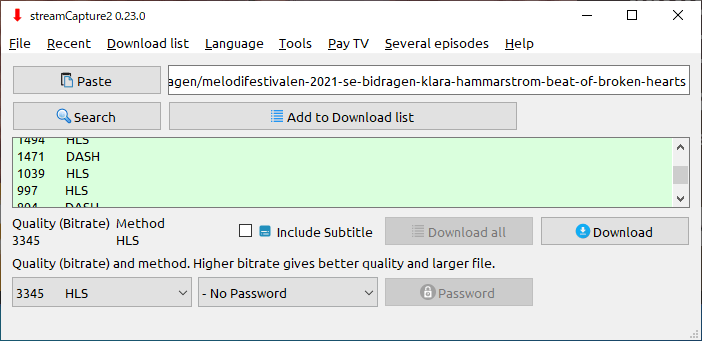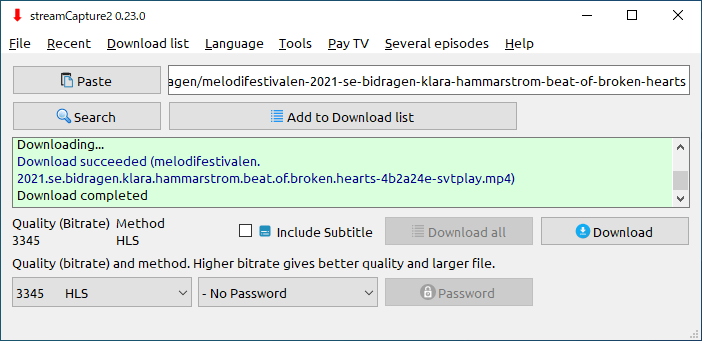説明機能仕様ダウンロード画像使い方
特定の Web サイトのストリーミングビデオをダウンロード
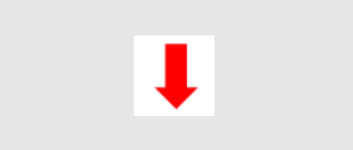
HBO、Bambuser、SVT Play、DR TV、NRK TV、TV4、DPlay などのストリーミング TV サービスからストリーミングビデオをダウンロードして保存することができるプログラム。Windows と Linux で使用できます。
streamCapture の概要
streamCapture は、ストリーミングビデオをコンピュータに保存するためのプログラムです。コマンドラインプログラム svtplay-dl のグラフィカルシェルとして動作します。HBO、Bambuser、SVT Play、DR TV、NRK TV、TV4、DPlay、そのほかのストリーミング TV サービスからビデオをダウンロードします。
streamCapture の機能
streamCapture で利用できる主な機能の一覧です。
| 機能 | 概要 |
|---|---|
| メイン機能 | 動画のダウンロード |
| 対応サイト | aftonbladet.se / bambuser.com / dbtv.no / di.se / dn.se / dplay.se / dr.dk / efn.se / expressen.se / filmarkivet.se / flowonline.tv / hbo.com / nickelodeon.nl / nickelodeon.no / nickelodeon.se / nrk.no / oppetarkiv.se / pokemon.com / ruv.is / riksdagen.se / svd.se / sverigesradio.se / svtplay.se / tv3play.ee / tv3play.lt / tv3play.lv / tv4.se / tv4play.se / twitch.tv / ur.se / urplay.se / vg.no / viagame.com / viafree.se/.dk/.no / viasat4play.no / viasatsport.se |
ストリーミングビデオをダウンロードできます
streamCapture を使用すると、英語やスウェーデン、イタリア語圏のポピュラーなストリーミングビデオサービスのサイトの動画をダウンロードできます。
使用方法はかんたんで、URL を貼り付けてダウンロードする動画の品質を選択し、ダウンロードボタンをクリックするだけです。複数の動画をダウンロードすることもできます。
一部のサイトで役に立つ動画ダウンロードツール
streamCapture は、特定の Web サイトからストリーミングビデオをダウンロードすることができる便利なプログラムです。対応サイトは限られていますが、興味のあるテレビ番組やシリーズの全エピソードをダウンロードすることができます。
機能
- プライベート検索
- トラッカーブロック
- サイトの暗号化
仕様
価格:無料
動作環境:Windows 7|8|8.1|10・Linux
メーカー:Ingemar Ceicer
使用言語:英語ほか
最終更新日:
2週間前 (2025/07/02)
ダウンロード数:1319
ダウンロード
使い方
インストール
1.インストール方法
- インストーラを実行するとセットアップウィザードが始まります。[次へ]をクリックします。
- インストール先を指定します。変更しない場合はこのまま[次へ]をクリックします。
- インストールするコンポーネントの選択画面です。このまま[次へ]をクリックします。
- 使用許諾契約書が表示されます。「Yes I do!」を選択して[次へ]をクリックします。
- スタートメニューに作成するショートカットの指定です。変更しない場合はこのまま[次へ]をクリックします。
- インストールの準備ができました。[インストール]をクリックしてインストールを開始します。
- FFmpeg などのコンポーネントがダウンロードおよびインストールされるのでしばらく待ちます。
- インストールが完了しました。[完了]をクリックしてセットアップウィザードを閉じます。
2.起動時の確認画面
- 「プログラムはあなたのシステムの言語に翻訳されていないので、英語のメニューで起動します。」というメッセージが表示されます。[OK]をクリックします。
基本的な使い方
1.動画をダウンロードする
- ダウンロードしたい動画の URL をウィンドウ上にドラッグ&ドロップするか、ペーストします。
- [Search]ボタンをクリックします。
- 左下のドロップダウンから品質を選択します。
- [Download]ボタンをクリックして、保存先を指定するとダウンロードが開始します。
- 「Download completed」と表示されればダウンロードは完了です。
2.複数の動画をダウンロードする場合
- ダウンロードしたい動画の URL をウィンドウ上にドラッグ&ドロップするか、ペーストします。
- [Search]ボタンをクリックします。
- 品質を選択し、[Add to Download list]をクリックします。
- [Download all]をクリックしてダウンロードします。